
MV4 Sueldos
Notas Técnicas
| 218: Nueva Interfase Multiventana: Ventana de Búsqueda
Area: Configuración, Liquidación, Utilidades
[leer mas]
Area: Configuración, Liquidación, Utilidades
Haciendo click en el botón Buscar en las ventanas de Tabla ó eligiendo el comando Buscar… del menú Lista se abre la ventana de Búsqueda.
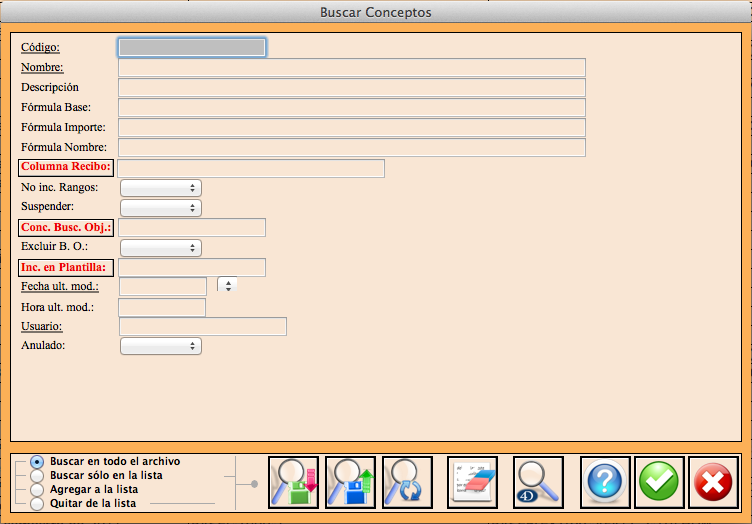
En la ventana de Búsqueda están todos los campos sobre los que se puede realizar búsquedas en la Tabla.
Escribiendo algo en uno ó más casilleros y haciendo click en el botón Aceptar (tilde verde) se ejecutará la búsqueda según lo que se escribió y la lista exhibirá los Registros que cumplan con lo buscado. Si no hay Registros que cumplan con la búsqueda la lista aparecerá vacía.
Si escribe texto en más de un casillero se buscarán los Registros que cumplan con lo ingresado en todos los campos.
Las reglas para escribir el texto criterio de búsqueda en cada campo son las siguientes:
Si se escribe un texto cualquiera que no tenga caracteres especiales de búsqueda y se trata de un campo alfanumérico se buscarán los Registros tales que el valor del campo contenga el texto escrito. En los campos numéricos, fechas, tiempos ó lógicos la búsqueda es siempre por el valor exacto escrito.
Existen caracteres especiales que modifican la forma en la que se realiza la búsqueda. Estos son:
@ (arroba): Es el comodín. Si está al final se buscará todo lo que comience con el texto. Si está al comienzo se buscará todo lo que termine con el texto. Y si está en el medio se buscará lo que contenga el texto inicial, el texto final y cualquier cosa en el medio. Esto solo funciona para campos alfanuméricos.
Operadores de comparación "="; ">"; "<"; ">="; "<="; "#" (distinto): Si se utiliza un operador de comparación al comienzo del texto la búsqueda se realizará sobre los Registros que, comparados con el texto, sean iguales exactos, mayores, menores, menores o iguales, mayores o iguales y distintos al mismo (respectivamente). Esto sí es válido para cualquier tipo de campo. Se hace notar que en los campos alfanuméricos para buscar por valor exacto y no contenido basta con agregar el signo "=" delante del valor. Y si se desea buscar los Registros que tengan un campo alfanumérico en blanco, esto se logra escribiendo solo el signo "=" en el casillero correspondiente.
: (dos puntos): El dos puntos permite buscar por un rango de valores. Si se escriben dos textos separados por ":" se buscarán los Registros cuyo valor se encuentre entre los valores ingresados (inclusive). Esto también es válido para cualquier tipo de campo. Caso especial: para los campos de tipo Tiempo (horas) dado que el signo ":" se utiliza para escribir dichos valores, el símbolo de búsqueda por rango es ".." (dos veces el punto).
; (punto y coma): El punto y coma permite buscar por una lista de valores. Escribiendo varios textos separados por ";" se buscarán los Registros cuyo valor sea alguno de los valores de la lista.
{xxxx}: Las llaves se utilizan en los campos de tipo fecha como máscara para fecha relativa. Ver más adelante la búsqueda por fechas relativas para conocer su funcionamiento.
Algunos ejemplos de búsquedas posibles sobre un campo:
ara: Buscará todo lo que contenga "ara" como "para", "arado" ó "yarará".
=ara: Buscará exactamente "ara".
#ara: Buscará todo lo que no sea igual a "ara". Acá es por igual exacto, o sea que "yarará" también será incluido.
>5600: Buscará los valores mayores a 5600.
<=29/06/1986: Buscará todas las fechas anteriores o iguales al 29 de junio de 1986.
teresa:zunilda: Buscará valores mayores o iguales a "teresa" y menores o iguales a "zunilda" según el orden alfabético.
rojo;azul;blanco;verde: Buscará "rojo", "azul", "blanco" ó "verde".
Aclaración importante: En 4D las búsquedas no son sensitivas a las mayúsculas/minúsculas así que si se busca por "ara" también se encontrará "ARA" ó "Ara".
Campos con opciones especiales
Algunos campos pueden tener opciones especiales. Se describen las más frecuentes:
Campos de tipo Lógico: En los campos de tipo lógico hay tres posibilidades de criterio de búsqueda, buscar los verdaderos, buscar los falsos o no buscar. En estos casos en lugar de tener un casillero de texto hay un menú desplegable con las 3 opciones. En determinados casos los valores "verdadero" y "falso" se reemplazan por nombres identificatorios (Masculino;Femenino, por ejemplo), si no aparecerán los valores SI y NO.
Campos de tipo Fecha: En los campos de tipo Fecha existe la opción de realizar búsquedas por fecha relativa al día de hoy. Para poder hacer esto se agrega un menú desplegable a la derecha que tiene las opciones de búsqueda por fecha relativa. Con ese menú se puede buscar por "ayer", "el mes próximo", "el año pasado", "la próxima semana" ó "desde hace más de 10 años" por ejemplo. Al elegir una de estas opciones aparece en el texto una máscara especial entre los caracteres "{" y "}". Conociendo la forma de codificar esta máscara se puede ingresar en forma manual sin necesidad de elegir una opción del menú desplegable y el resultado es el mismo.
Campos con Lista de Selección: Algunos campos tienen valores que se obtienen de una lista. Esta lista podría ser el contenido de otra Tabla o una lista predefinida del sistema. En estos casos hay ayudas que permiten visualizar la lista de valores para elegir cual ó cuales buscar. Una de ellas es un botón rectangular bordeando el título del campo, que está escrito en rojo y en negrita. Haciendo click sobre ese botón se abre una ventana con la lista de valores y se puede elegir uno o más de ellos (utilizando las teclas mayúscula y ctrl igual que al seleccionar Registros en una Tabla) y al aceptar aparecerán en el casillero el o los valores seleccionados. Otra es un menú desplegable con los valores como para seleccionar uno de ellos.
Otros campos especiales: En algunas Tablas existen otro tipo de controles para realizar búsquedas por campos especiales que se explicarán en Notas Técnicas específicas de las aplicaciones.
Area de Botones
En la parte inferior de la ventana de búsqueda está el área de Botones con diferentes opciones y comandos para ejecutar la búsqueda.
Buscar en todo el archivo: Es la opción por defecto para la búsqueda. Si es la elegida, al aceptar la búsqueda se realizará entre todos los Registros de la Tabla.
Buscar sólo en la lista: La búsqueda se realizará entre los Registros actualmente exhibidos en la lista.
Agregar a la lista: La búsqueda se realizará entre todos los Registros de la Tabla y los Registros encontrados se agregarán (si ya no están) a los exhibidos.
Quitar de la lista: La búsqueda se realizará entre los Registros actualmente exhibidos en la lista y quedarán en ella solo los que no cumplan con el criterio buscado.
Guardar Búsqueda: Permite guardar en la Tabla de Búsquedas el criterio de búsqueda (todos los campos con algo ingresado) para poder reproducir la misma búsqueda más tarde. Acá es importante el uso de fechas relativas para poder repetir la misma búsqueda en otra fecha y que siga funcionando de igual forma.
Cargar Búsqueda: Carga una Búsqueda previamente guardada.
Repetir Búsqueda: Completa los campos con el criterio de la última búsqueda efectuada en la misma Tabla.
Limpiar Búsqueda: Borra todos los campos de la Búsqueda.
Búsqueda Avanzada: Cierra la ventana de Búsqueda y abre el editor de búsqueda de 4D.
Ayuda: Abre el navegador con esta Nota Técnica.
Aceptar: Cierra la ventana de Búsqueda, ejecuta la Búsqueda ingresada y muestra en la lista los Registros encontrados.
Cancelar: Cierra la ventana de Búsqueda sin cambiar la lista de Registros encontrados.
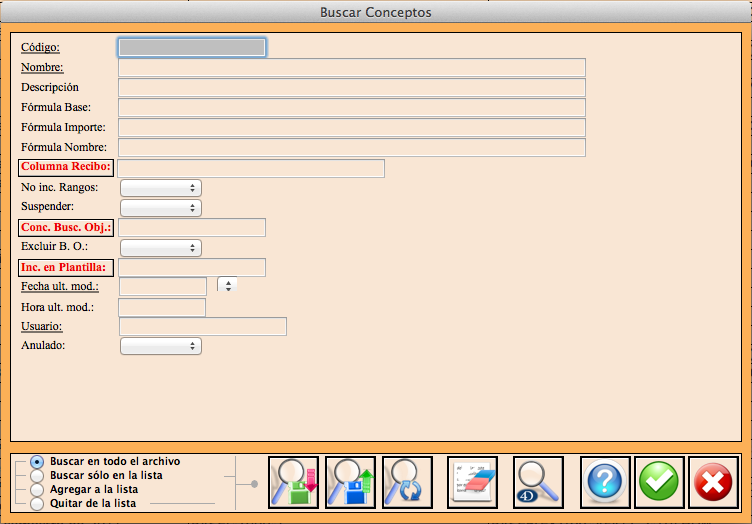
En la ventana de Búsqueda están todos los campos sobre los que se puede realizar búsquedas en la Tabla.
Escribiendo algo en uno ó más casilleros y haciendo click en el botón Aceptar (tilde verde) se ejecutará la búsqueda según lo que se escribió y la lista exhibirá los Registros que cumplan con lo buscado. Si no hay Registros que cumplan con la búsqueda la lista aparecerá vacía.
Si escribe texto en más de un casillero se buscarán los Registros que cumplan con lo ingresado en todos los campos.
Las reglas para escribir el texto criterio de búsqueda en cada campo son las siguientes:
Si se escribe un texto cualquiera que no tenga caracteres especiales de búsqueda y se trata de un campo alfanumérico se buscarán los Registros tales que el valor del campo contenga el texto escrito. En los campos numéricos, fechas, tiempos ó lógicos la búsqueda es siempre por el valor exacto escrito.
Existen caracteres especiales que modifican la forma en la que se realiza la búsqueda. Estos son:
@ (arroba): Es el comodín. Si está al final se buscará todo lo que comience con el texto. Si está al comienzo se buscará todo lo que termine con el texto. Y si está en el medio se buscará lo que contenga el texto inicial, el texto final y cualquier cosa en el medio. Esto solo funciona para campos alfanuméricos.
Operadores de comparación "="; ">"; "<"; ">="; "<="; "#" (distinto): Si se utiliza un operador de comparación al comienzo del texto la búsqueda se realizará sobre los Registros que, comparados con el texto, sean iguales exactos, mayores, menores, menores o iguales, mayores o iguales y distintos al mismo (respectivamente). Esto sí es válido para cualquier tipo de campo. Se hace notar que en los campos alfanuméricos para buscar por valor exacto y no contenido basta con agregar el signo "=" delante del valor. Y si se desea buscar los Registros que tengan un campo alfanumérico en blanco, esto se logra escribiendo solo el signo "=" en el casillero correspondiente.
: (dos puntos): El dos puntos permite buscar por un rango de valores. Si se escriben dos textos separados por ":" se buscarán los Registros cuyo valor se encuentre entre los valores ingresados (inclusive). Esto también es válido para cualquier tipo de campo. Caso especial: para los campos de tipo Tiempo (horas) dado que el signo ":" se utiliza para escribir dichos valores, el símbolo de búsqueda por rango es ".." (dos veces el punto).
; (punto y coma): El punto y coma permite buscar por una lista de valores. Escribiendo varios textos separados por ";" se buscarán los Registros cuyo valor sea alguno de los valores de la lista.
{xxxx}: Las llaves se utilizan en los campos de tipo fecha como máscara para fecha relativa. Ver más adelante la búsqueda por fechas relativas para conocer su funcionamiento.
Algunos ejemplos de búsquedas posibles sobre un campo:
ara: Buscará todo lo que contenga "ara" como "para", "arado" ó "yarará".
=ara: Buscará exactamente "ara".
#ara: Buscará todo lo que no sea igual a "ara". Acá es por igual exacto, o sea que "yarará" también será incluido.
>5600: Buscará los valores mayores a 5600.
<=29/06/1986: Buscará todas las fechas anteriores o iguales al 29 de junio de 1986.
teresa:zunilda: Buscará valores mayores o iguales a "teresa" y menores o iguales a "zunilda" según el orden alfabético.
rojo;azul;blanco;verde: Buscará "rojo", "azul", "blanco" ó "verde".
Aclaración importante: En 4D las búsquedas no son sensitivas a las mayúsculas/minúsculas así que si se busca por "ara" también se encontrará "ARA" ó "Ara".
Campos con opciones especiales
Algunos campos pueden tener opciones especiales. Se describen las más frecuentes:
Campos de tipo Lógico: En los campos de tipo lógico hay tres posibilidades de criterio de búsqueda, buscar los verdaderos, buscar los falsos o no buscar. En estos casos en lugar de tener un casillero de texto hay un menú desplegable con las 3 opciones. En determinados casos los valores "verdadero" y "falso" se reemplazan por nombres identificatorios (Masculino;Femenino, por ejemplo), si no aparecerán los valores SI y NO.
Campos de tipo Fecha: En los campos de tipo Fecha existe la opción de realizar búsquedas por fecha relativa al día de hoy. Para poder hacer esto se agrega un menú desplegable a la derecha que tiene las opciones de búsqueda por fecha relativa. Con ese menú se puede buscar por "ayer", "el mes próximo", "el año pasado", "la próxima semana" ó "desde hace más de 10 años" por ejemplo. Al elegir una de estas opciones aparece en el texto una máscara especial entre los caracteres "{" y "}". Conociendo la forma de codificar esta máscara se puede ingresar en forma manual sin necesidad de elegir una opción del menú desplegable y el resultado es el mismo.
Campos con Lista de Selección: Algunos campos tienen valores que se obtienen de una lista. Esta lista podría ser el contenido de otra Tabla o una lista predefinida del sistema. En estos casos hay ayudas que permiten visualizar la lista de valores para elegir cual ó cuales buscar. Una de ellas es un botón rectangular bordeando el título del campo, que está escrito en rojo y en negrita. Haciendo click sobre ese botón se abre una ventana con la lista de valores y se puede elegir uno o más de ellos (utilizando las teclas mayúscula y ctrl igual que al seleccionar Registros en una Tabla) y al aceptar aparecerán en el casillero el o los valores seleccionados. Otra es un menú desplegable con los valores como para seleccionar uno de ellos.
Otros campos especiales: En algunas Tablas existen otro tipo de controles para realizar búsquedas por campos especiales que se explicarán en Notas Técnicas específicas de las aplicaciones.
Area de Botones
En la parte inferior de la ventana de búsqueda está el área de Botones con diferentes opciones y comandos para ejecutar la búsqueda.
Buscar en todo el archivo: Es la opción por defecto para la búsqueda. Si es la elegida, al aceptar la búsqueda se realizará entre todos los Registros de la Tabla.
Buscar sólo en la lista: La búsqueda se realizará entre los Registros actualmente exhibidos en la lista.
Agregar a la lista: La búsqueda se realizará entre todos los Registros de la Tabla y los Registros encontrados se agregarán (si ya no están) a los exhibidos.
Quitar de la lista: La búsqueda se realizará entre los Registros actualmente exhibidos en la lista y quedarán en ella solo los que no cumplan con el criterio buscado.
Guardar Búsqueda: Permite guardar en la Tabla de Búsquedas el criterio de búsqueda (todos los campos con algo ingresado) para poder reproducir la misma búsqueda más tarde. Acá es importante el uso de fechas relativas para poder repetir la misma búsqueda en otra fecha y que siga funcionando de igual forma.
Cargar Búsqueda: Carga una Búsqueda previamente guardada.
Repetir Búsqueda: Completa los campos con el criterio de la última búsqueda efectuada en la misma Tabla.
Limpiar Búsqueda: Borra todos los campos de la Búsqueda.
Búsqueda Avanzada: Cierra la ventana de Búsqueda y abre el editor de búsqueda de 4D.
Ayuda: Abre el navegador con esta Nota Técnica.
Aceptar: Cierra la ventana de Búsqueda, ejecuta la Búsqueda ingresada y muestra en la lista los Registros encontrados.
Cancelar: Cierra la ventana de Búsqueda sin cambiar la lista de Registros encontrados.
[leer mas]